Honeywell PKS R201文档格式.docx
《Honeywell PKS R201文档格式.docx》由会员分享,可在线阅读,更多相关《Honeywell PKS R201文档格式.docx(28页珍藏版)》请在冰点文库上搜索。
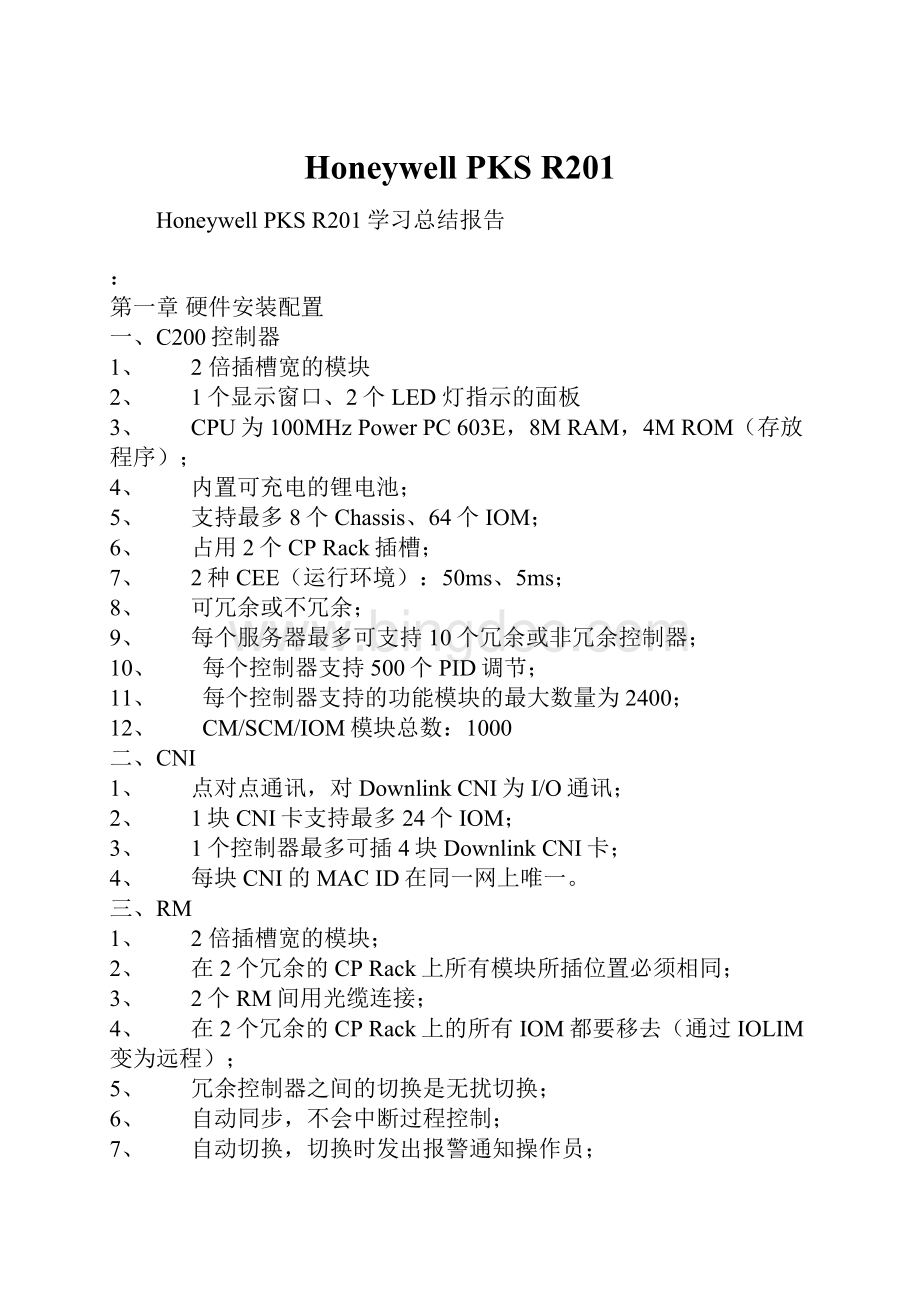
点对点通讯,对DownlinkCNI为I/O通讯;
1块CNI卡支持最多24个IOM;
1个控制器最多可插4块DownlinkCNI卡;
每块CNI的MACID在同一网上唯一。
三、RM
2倍插槽宽的模块;
在2个冗余的CPRack上所有模块所插位置必须相同;
2个RM间用光缆连接;
在2个冗余的CPRack上的所有IOM都要移去(通过IOLIM变为远程);
冗余控制器之间的切换是无扰切换;
自动同步,不会中断过程控制;
自动切换,切换时发出报警通知操作员;
用户可强制切换控制器;
保证存储;
10、电源故障自动切换;
11、故障隔离;
12、相互故障诊断;
13、在线更换。
注:
有CPM的Rack叫CPRack,无CPM的Rack叫IORack
四、PMIOLIM(PMI/OLinkModule)
1块PMIOLIM最多连接40个PMIOP(冗余的1对PMIOM算1个PMIOP);
C200最多可配2块IOLIM,64个IOM;
PMIOLIM可冗余,PMIOM可冗余;
PMIO包括AI、AO、DI、DO、RTD、T/C、DISOE;
I/O用FTA,远程I/O用光缆;
冗余的一对PMIOLIM上的IOLAddressJumper必须不同(一入一出);
每个服务器下PMIOLIM最多20个。
五、PMIO机架
FileNumber的范围为1~8。
跳接设置的地址(右3位)应为FileNumber-1,P(左1位)为奇偶校验位(右3位短接个数为偶数时应短接);
对于PKS,UCNAddressJumper应该取下,不允许跳接。
第二章
软件操作
一、软件安装
(一)工作站
1、安装操作系统:
1)
安装Windows2000Server操作系统,要求sp5版。
2)
使用NTFS格式进行分区,C区空间不低于6G。
3)
Internetinformationservices(IIS)不安装(除eServer)。
4)
Scriptdebugger组件必须选中。
5)
在机器命名时,如冗余服务器,名字的末尾分别为a和b,非冗余服务器,名字的末尾不得为a和b。
6)
在时间设置中取消automaticallyadjustfordaylightsavingstime。
7)
安装显卡、声卡、网卡等驱动程序。
8)
设置网卡速度为100M/Full,显示分辩率:
1024x768
9)
安装IE6.0SP1。
10)
设置IE,设为通过LAN自动连接。
11)
设置本机IP地址及默认网关(无论是否连网)。
12)
重新启动机器,安装PKS。
2、PKS系统软件安装:
A、非冗余服务器:
放入PKSR201base盘,开始安装PKS系统。
按照提示,逐步换入support盘,base盘,knowledgebuild盘以及application盘进行安装。
安装完后,重新启动机器。
打开PKS的Station界面,创建administrator用户,赋予mngr255级权限。
主程序安装完毕,再安装PKS补丁程序。
B、冗余服务器:
进行时间同步设置等:
时间同步:
(1)定义时间源:
a)
在B服务器选择Start>
Runsettimesource.vbs.
b)
打开Start>
Settings>
ControlPanel>
AdministrativeTools>
Services
c)
选择WindowsTimeservice,把启动类型改为自动。
(如果服务在运行,先停止,再启动)
(2)同步:
在A服务器运行Start>
Runnettime/setsntp:
时间源计算机名
设置Hosts文件:
(1)单网:
(例)
200.0.0.1
serva
serva0
200.0.0.2
servb
servb0
(2)双网:
serva0
servb0
200.0.1.1
serva1
200.0.1.2
servb1
(3)双网还需修改redun.hdw文件:
改&
DELLNK01为ADDLNK01,在DOS下运行c:
\ProgramFiles\Honeywell\ExerionPKS\Server\user\hdwbldredun.hdw。
如无错误,冗余设置完成。
(4)打开Station\redundantserver画面,点击synchronize同步按钮,进行数据同步。
3、补丁安装
(1)Epks201Patch\NewPatch\update.1a\PKS_SC_201[1].0-30.6.update.1a解压,运行解压目录下的下列程序:
PKS_SC_201.0-30.6.update.1a\HMIWeb\setup.exe
PKS_SC_201.0-30.6.update.1a\MEDE\MEDE_Install.bat
PKS_SC_201.0-30.6.update.1a\OPCI不用安装
PKS_SC_201.0-30.6.update.1a\Qckbld\setup-flex.bat
PKS_SC_201.0-30.6.update.1a\Server\Update1.PKS.201.exe
(2)按下列顺序安装补丁:
7、9、12、13、14、15、16、17、18、20、21、22、23
(二)服务器
同上
PKS_SC_201.0-30.6.update.1a\OPCI\OPCIntegrator200.0.msi
PKS_SC_201.0-30.6.update.1a\Qckbld\setup-server.bat
PKS_SC_201.0-30.6.update.1a\Server\Update1.PKS.201.exe
PKSDatabaseUnload,MSSQLServer不要Stop
(2)
按下列顺序安装补丁(安装前停止PKS所有相关服务):
7、8、9、12、13、14、15、16、17、18、20、21、22、23(安装SP23时,停止MSSQLServer可以加快安装速度)
安装记录见C:
\ProgramFiles\Honeywell\ExperionPKS\EngineeringTools\ProductVersion.txt
4、修改C:
\ProgramFiles\Honeywell\ExperionPKS\Server\user\redun.hdw的内容如下:
&
***********************************************************
Definethedatalink(s)
Addthislineforyourfirstnetwork
DELLNK00
ADDLNK00NETWORK_LINK
Thislineshouldalsobeaddedifyouareusingdualnetworks
DELLNK01
ADDLNK01NETWORK_LINK
END
5、打开Start|Programs|HoneywellExperionPKS|Server|Start-StopExperionPKSServer,停止PKSServer并执行下面命令:
cdC:
\ProgramFiles\Honeywell\ExperionPKS\Server\userhdwbldredun.hdw
重启PKSServer
6、设置简体中文为默认的系统语言。
打开Start|Settings|ControlPanel|RegionalOptions,先在Languagesettingsforthesystem栏中勾选SimplifiedChinese,再在Settingsforthecurrentuser栏的YourLocale(location)下拉菜单项中选Chinese(PRC),再点击Languagesettingsforthesystem栏下的Setdefault…按钮,在弹出的SelectSystemLocale对话框中选择Chinese(PRC),点击OK按钮。
使mngr成为administrator组的成员,重启windows,以mngr登录后,进入控制面板,打开区域设置,设定简体中文为默认的……
7、RSLinx驱动设置步骤:
(1)双击屏幕右下角的RSLinxCommunicationsService,点击Communications|ConfigDrivers…
(2)在AvailableDriverTypes下拉列表选1784_PCIC(s)forControlNetDevices,点击AddNew按钮,name取名为AB_PCIC-1
(3)NetworkAddress(dec.)按下表设置:
Server类型
设置地址
RedundantServerA
24
RedundantServerB
23
Non_RedundantServer
(4)点击OK按钮,驱动状态应为Running,重启计算机。
8、FirmWare烧制步骤:
进入Start|Programs|HoneywellExperionPKS|EngineeringTools|NTools后,点击NetworkTools|Settings...
(1)点击OptionTab,选中Ping(Manuallyinitiated);
(2)点击LocalChassisTab,输入Chassis的Slots数目;
(3)点击RemoteChassis1Tab,选中CheckhereifRemoteChassis1installed,分别输入RemoteChassis的Slots数目和CNI地址,以及LocalChassis上DownLinkCNI地址。
9、关于QuickBuilder
(1)QuickBuilder要在主服务器上做,才能Download成功。
(2)点击Start|Programs|HoneywellExperionPKS|Server|QuickBuilder,选择NewProject,点击OK按钮。
在EnableComponents对话框中,Server下拉菜单选ExperionPKS200,输入License的SystemNumber和AuthorizationCode,点击OK按钮,确认。
(3)点击左侧的Stations,并用鼠标右键单击|AddItems...,Type选择StaticStation,NumberofitemstoAdd选择4,点击OK按钮,存盘。
(4)点击工具栏的Download,点击OK按钮。
显示下载成功的提示后,方可启动Station,否则Station连接不上。
二、软件概述与组态操作
(一)第三方控制系统数据库组态软件QuickBuilder
1、QuickBuilder概述
此软件用于建立上位软件与下位硬件之间读取数据的接口,以便在Station软件上搭建监控系统平台。
实际上,就是在QuickBuilder中建立相关的通讯协议,以便Station软件可以分辨出自己收到的数据。
所以,归根结底,QuickBuilder是一个通讯协议的定义和解释程序。
2、QuickBuilder组态操作(设定工作站Stations)
—
打开QuickBuilder用一个现存的方案Project:
-
点击Start→Programs→PlantScapeServer→QuickBuilder
弹出QuickBuilder主画面:
–
选中现存的项目(project)
点击OK按钮。
调用该项目,设定了C200的连接。
设定Station
下装DownloadStation
#-仅下装选中的STASTA1
project!
关闭QuickBuilder,完成设置。
(二)控制组态软件ControlBuilder
1、ControlBuilder概述
PKS下位控制器的内置程序的编程环境,用于执行下位程序的编写和运行监视,利用它可创建控制模块(CMs),顺序控制模块(SCMs),及硬件设备。
这个软件就是用于在上位电脑上进行下位程序编写的程序。
首先明晰三个名词概念:
一个是FB——FunctionBlock,它是编程环境中最基本的编程单位,类似与C语言中或其它高级语言中预定义的各种函数。
一个是CM——ControlModule,它是编程环境中用于命名普通控制回路程序的编程单位,类似于C语言中或其它高级语言中用户自己编写的各种函数。
一个是SCM——SequenceControlModule,它是编程环境中用于命名顺序控制回路的编程单位,从结构上来讲它和CM是平级的。
这个软件的风格是采用功能块来进行程序的编写,比较适合用于模拟量较多的单回路的构建,这样的编程块被系统定义为CM。
另一方面,也可以在其中进行类似PLC的逻辑程序的编写,这样的编程块被系统定义为SCM。
2、ControlBuilder组态操作
从
Windows2000桌面右下角Taskbar(任务栏)点击开始按钮:
Start
-Programs
-PlantScapeEngineeringTools
-ControlBuilder
注册过程:
在“对话框”里输入用户名,密码和服务器名,点击OK按钮,进入ControlBuilder组态工作环境。
打开treeview,有3个表可供选择:
—Project
显示列出当前打开的控制方案的CPM,IOMs,CMsandSCMs内容
—Monitoring
显示已经装入过程控制模块(CPM)中所有的被激活的模块。
—Library
显示所有可用的功能块组种类
1)创建硬件模块
(1)创建控制器CPM:
建立一个非冗余的CPMandCEE,在ControlBuilder窗口,点击菜单:
File
—
New
Controllers
—CPM200–ControlProcessorModule…
打开配置窗口页。
输入控制处理器名:
-例如:
CPM01,
-地址:
1,
CPU插槽位置1
网络类型默认是ControlNet
显示计算机安装的CNet网卡名
输入机器MAC地址(CNI连接到服务器CNet网卡的地址)
输入CPM插槽位置号(CPM占两个插槽,算最左边的那个号)
输入连接服务器CNet网卡的CNI插槽号:
点击OK,完成设定。
建立了CPM01后,在treeview
窗口的Project
卡里出现CPM01图标,同时建立了CEE图标。
双击CEE图标.出现配置窗口,继续进行CEE参数设置。
输入CEE名(如CEE01)
对于冗余的C200控制器:
①“ThisControllerisredundant”对话框出现;
②第二个CPM名被输入;
③两个冗余模块被加入和设定。
点击ServerHistory标签:
在ControlArea内输入控制范围端口(A#)(A1一般用于屏幕显示范围的目标.你可以用自己的范围-
area)。
点击OK。
点击Project可看到配置的CPMandCEE。
(2)创建冗余模块RM
建立一个冗余模块:
点击
File->
New->
RedundancyModule
设置参数:
Name:
采用缺省的(default)或自己定义的名字。
NetworkType:
ControlNetorEthernet
DriverName:
机器安装的PCIC网卡(RSLinxdrivers)。
SupervisoryMACAddress:
CNI(ControlNetInterface)卡的地址。
RMSlotNumber:
RM卡的插槽位置
点击OK。
右键点击primaryRMblock图标,选择ConfigureModuleParameters。
配置Configuration,Synchronization,ServerHistory,ServerDisplays等参数。
完成第一个冗余模块的设置。
右键点击第二个冗余模块(secondaryRM),配置器参数
点击OK,完成配置。
(3)创建IOLIM模块
如系统配置了PMIO,则要进行IOLIM和IOLINK的配置。
点击File->
New->
InterfaceModules->
IOLIM-IOLinkInterfaceModule,弹出配置窗口。
输入Name或缺省名。
选择NetworkType
选择DriverName。
网络和控制器必须安装好,处于就绪状态,否则,下拉菜单为空,无法配置。
选择MACAddress。
选择SupervisorySlotNumber。
选择ModuleSlotNumber。
IOLIM占2个插槽。
选择Redundantcheckbox(如果不需要,不选中它即可)。
点击ServerHistory标签。
输入A1(或其他域)。
点击OK,完成设置。
IOLIM和IOLINK图标出现在Project框内。
右键点击IOLINK图标选择Configure…: